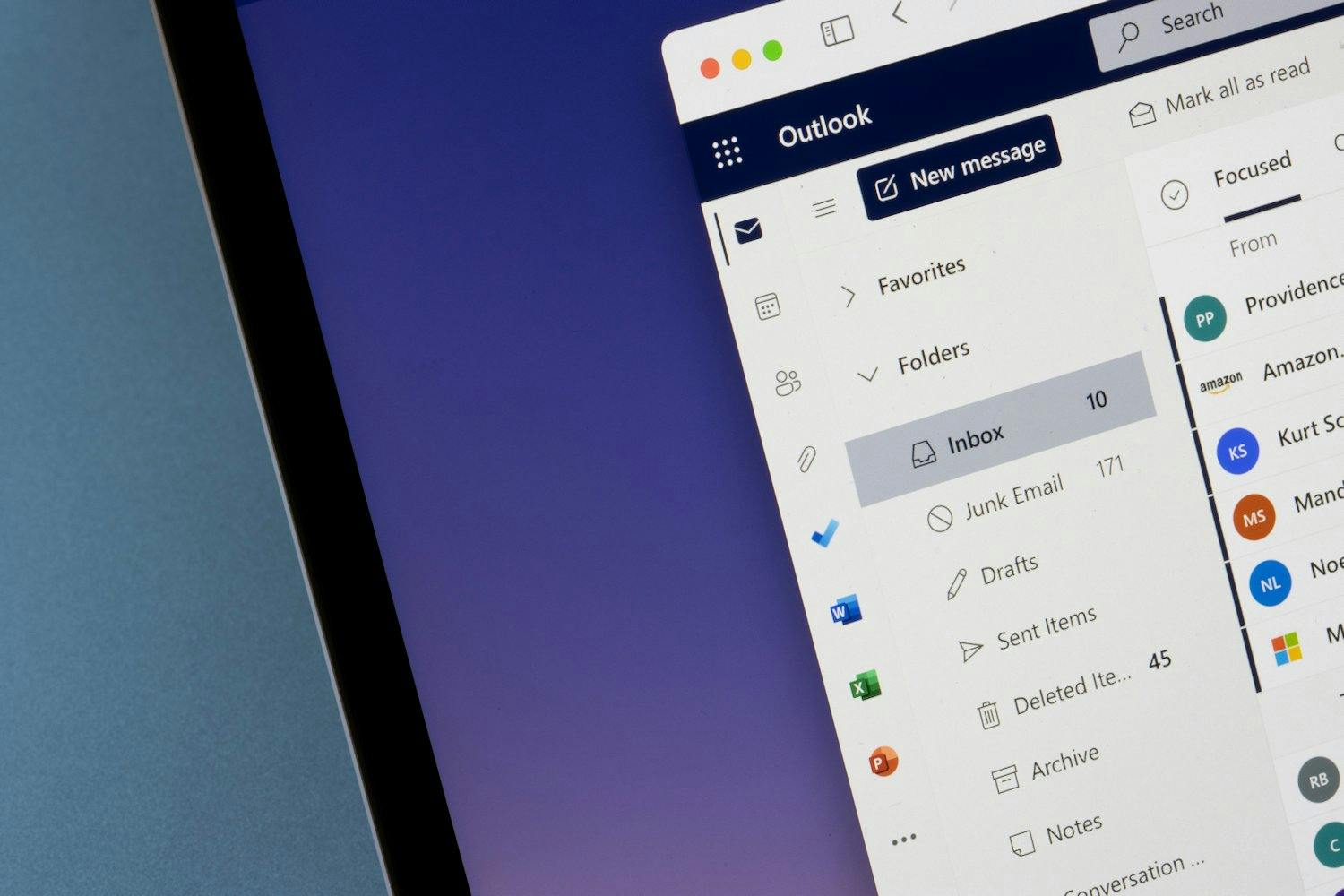Windowsin oma sähköpostiohjelma, jonka nimi on yksinkertaisesti Mail, katoaa Windows 10:stä ja 11:stä vuoden 2024 aikana.
Korvaajan nimitys on Outlook tai uusi Outlook, ja se on itse asiassa jo valmis. Joillekin Windowsin omistajille on tarjottu mahdollisuutta vaihtaa siihen jo nyt, kun he käynnistävät edellisen sähköpostiohjelman, kun taas toiset joutuvat odottamaan kärsivällisesti.
Jos haluat vaihtaa Outlookiin nyt, voit ladata ohjelman Microsoft Storesta ja asentaa sen tietokoneellesi. Ilmaisen ohjelman voi ladata täältä.
> Lue myös: Tässä on Windowsin uusi sähköpostiohjelma
Outlook lataa viestit verkosta
Uuden Outlook-ohjelman ja tähän asti käyttämäsi Mail-ohjelman välillä on kuitenkin merkittävä ero.
Uusi Outlook on niin sanottu verkkosovellus, joka hakee sisältöä Outlook.com-sivustolta. Tämä tarkoittaa, ettei ohjelma toimi, ellet ole yhteydessä internetiin. Et voi siis kirjoittaa sähköpostia ilman internetyhteyttä ja lähettää sitä sitten, kun olet taas verkossa.
> Lue myös: Sähköposti ja Kalenteri poistuvat Windowsista
Samalla Outlook.com ja siten myös Outlook-ohjelma on suunniteltu Microsoftin palveluja varten. Niinpä ohjelma toimii parhaiten, jos käytät jo muita Microsoftin palveluja, kuten Microsoft 365 -toimistopakettia tai OneDrive-tallennusratkaisua.
Liitä oma sähköpostitili Outlookiin
Jos olet tottunut lukemaan oman verkkotunnuksesi tai Elisan, Telian tai muun nettiliittymän sähköposteja, tämä on edelleen mahdollista uudessa Outlook-ohjelmassa.
Tällöin on kuitenkin syytä huomata, että koska Outlook on verkkopalvelu, joka toimii Outlook.com-sivuston välityksellä, muiden sähköpostitilien sähköpostit tallennetaan Microsoftin pilvipalveluun verkossa, ja ne lasketaan mukaan käytettävissä olevaan kiintiöön.
Mikäli haluat säilyttää sähköpostisi mieluummin tietokoneesi kiintolevyllä, suosittelemme erinomaista ilmaista Thunderbird-ohjelmaa, jonka voit ladata täältä koneellesi.
Lisää oma sähköpostitili Outlookiin
Tässä näytämme, miten voit tuoda nettiliittymän tai oman verkkotunnuksen sähköpostitilin uuteen Outlookiin, kun ohjelma käynnistyy.
> Lue myös: Valitse sopivin sähköpostilaatikko
Opettele käyttämään uutta Outlookia
Kotimikron numerosta 4/2024 voi lukea kattavan oppaan uudesta Outlookista.
Kerromme siinä, miten voit ladata sähköpostiviestejä muista sähköpostipalveluista ohjelmaan sekä miten uutta sähköpostiohjelmaa ja siihen liittyviä kalenteria ja osoitekirjaa käytetään.